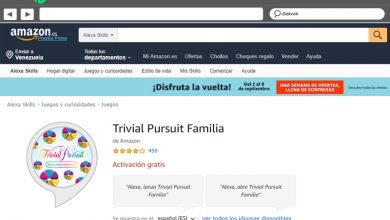Comment utiliser WhatsApp Web à partir d’un iPad sans Jailbreak – Facile et rapide

L’évolution de certaines applications a permis de les avoir sur n’importe quel appareil , sans avoir besoin d’utiliser des méthodes douteuses ou Jailbreak. Cela consistait à pirater notre équipement pour installer certaines App, sinon ce serait impossible. Nous vous présentons donc un article qui vous permettra d’ utiliser WhatsApp Web depuis un iPad sans Jailbreak, de manière simple et rapide.

Ce n’est un secret pour personne que les iPad sont les tablettes les plus populaires au monde et sont utilisées par des millions d’utilisateurs. C’est pourquoi il ne semble pas déraisonnable de vouloir installer l’application de messagerie instantanée la plus célèbre et la plus utilisée de la planète, qui n’est autre que WhatsApp . Sans exiger l’utilisation du piratage pour le faire.
Nous vous avions déjà montré le moyen de télécharger des vidéos YouTube, Facebook, Instagram sans Jailbreak sur l’iPhone. Et vous l’avez appris de manière très simple et pratique, dans le tutoriel suivant, nous allons également vous apprendre à utiliser WhatsApp Web à partir d’un iPad sans Jailbreak . Et vous n’avez qu’à suivre quelques étapes à la lettre.
Comment utiliser WhatsApp Web depuis un iPad sans Jailbreak
Comme nous l’avons déjà mentionné, l’évolution que l’application WhatsApp a faite, nous permet de cesser d’utiliser des méthodes non recommandées telles que Jailbreak si vous l’avez, vous pouvez l’ éliminer complètement . Et ainsi de pouvoir utiliser légalement les applications sur nos appareils iPad. Ensuite, nous vous dirons ce que vous devez faire pour le faire sans aucune complication, commençons.
La première chose à faire est d’aller sur votre iPad et d’y ouvrir Safari, vous rechercherez WhatsApp Web . Lorsque nous serons sur la page, nous devrons enregistrer avec notre smartphone le code QR qui apparaît à l’écran et de cette manière si rapidement nous aurons déjà WhatsApp sur notre iPad.
Il est possible que vous ayez des problèmes avec cette page, nous allons vous recommander d’aller à l’adresse, de cliquer dessus et d’accéder à la version de bureau. Une autre recommandation ou conseil que nous pouvons vous offrir est, si vous souhaitez toujours avoir cette application à portée de main. L’image qui vous apparaît une main prenant un téléphone et la phrase Gardez votre téléphone connecté.
Zoomez sur cette image, cliquez sur le bouton d’action Safari , puis vous devez sélectionner l’option Ajouter à l’écran d’accueil. De cette façon, une icône sera affichée sur l’écran d’accueil et vous aurez un accès direct à cette application. Et chaque fois que vous entrez dans l’application, vous pouvez l’utiliser comme vous le feriez depuis votre téléphone mobile.
Installation et utilisation de l’application Web WhatsApp
Nous vous conseillons également d’effectuer très rapidement le processus de numérisation du code QR . Étant donné que le délai d’expiration est très court et que si vous n’effectuez pas l’analyse rapidement, vous devrez l’actualiser afin de générer un nouveau code. Et par conséquent, vous devrez répéter le processus une fois de plus, alors mettez des piles lorsque vous capturez le code QR.
Maintenant, vous avez déjà installé WhatsApp sur votre téléphone mobile et WhatsApp Web sur votre iPad , mais sachez que l’application que vous avez téléchargée sur votre iPad ne vous permettra pas d’utiliser toutes les fonctions. Par exemple, dans WhatsApp Web, vous ne pouvez pas ajouter de filtres aux photos, et cela ne vous permettra pas non plus de partager votre position.
Une autre fonction que vous ne pouvez pas avoir dans WhatsApp Web est le partage audio, mais il y a deux fonctions qui peuvent être celles qui vous causeront le plus de douleur.
Et c’est que vous ne pourrez pour aucune raison passer des appels vidéo ou envoyer des appels vocaux. De plus, vous ne pouvez pas configurer la sécurité et la confidentialité et vous ne pourrez pas consulter les données, configurer le téléchargement automatique ou ajouter des contacts.

Il est possible qu’au fil du temps, cette nouvelle application intègre de nouvelles fonctionnalités, qui permettront à ses utilisateurs de ne pas dépendre de leurs mobiles. Et c’est ainsi que nous avons terminé ce tutoriel qui expliquait comment utiliser WhatsApp Web à partir d’un iPad sans Jailbreak.